В наушниках AirPods можно слушать музыку, совершать телефонные вызовы, использовать Siri и выполнять другие задачи. К сожалению инструкция на официальном сайте AirPods мне показалась неудобной, и поэтому я решил опубликовать инструкцию для AirPods здесь, собранную в одну статью, а не на целый том.
Подключение к iPhone, iPad или iPod touch
Убедитесь, что на устройстве iOS установлена последняя версия iOS. На устройстве должна быть установлена iOS 12.2 или более поздних версий. Если вы используете AirPods (1-го поколения), на устройстве должна быть установлена iOS 10 или более поздних версий.
- Откройте Пункт управления и убедитесь, что функция Bluetooth включена.
- Убедитесь, что наушники AirPods выбраны в качестве аудиоустройства.
- Закройте крышку, подождите 15 секунд, затем откройте крышку. Индикатор состояния должен мигать белым цветом, который означает, что наушники AirPods готовы к подключению.
- Если AirPods не подключаются, нажмите и удерживайте кнопку настройки на задней панели футляра. Удерживайте кнопку настройки, пока индикатор состояния не начнет мигать белым, затем желтым, а затем — непрерывным белым цветом.
- Откройте футляр, в котором находятся AirPods, и положите его рядом с iPhone.
- Следуйте инструкциям на экране устройства iOS.
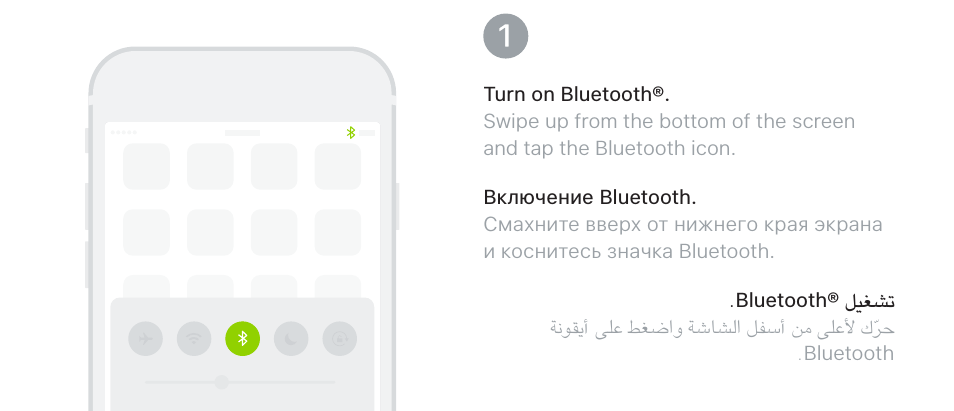
Если левый или правый наушник AirPod не работает
- Поместите оба наушника AirPods внутрь футляра для зарядки.
- Убедитесь, что оба наушника AirPods заряжаются.
- Закройте крышку и подождите 30 секунд.
- Проверьте оба наушника AirPods.
- Если любой из наушников AirPods по-прежнему не работает, выполните их сброс.
- На устройстве iOS перейдите в меню «Настройки» > Bluetooth.
- Нажмите значок i (значок сведений) рядом с наушниками AirPods.
- Нажмите «Забыть это устройство», а затем — кнопку подтверждения.
- Поместите наушники AirPods в футляр и закройте крышку.
- Подождите 30 секунд, а затем откройте крышку.
- Нажмите и удерживайте кнопку настройки, пока индикатор состояния не замигает несколько раз желтым, а затем начнет мигать белым цветом.
- Повторно подключите наушники AirPods, расположив их рядом с устройством. Следуйте инструкциям на экране устройства.
Что делать если AirPods не заряжаются
Поместите оба наушника AirPods внутрь футляра для зарядки и убедитесь, что оба наушника AirPods заряжаются. Если наушники не заряжаются:
- Убедитесь, что кабель Lightning–USB надежно подключен к чехлу для зарядки и адаптеру USB. Затем убедитесь, что адаптер питания правильно подключен к электрической розетке.
- Если вы используете зарядное устройство стандарта Qi, убедитесь, что кабель надежно подключен к зарядному устройству, а другой его конец правильно подключен к электрической розетке.
- Поместите наушники AirPods в зарядный футляр и закройте крышку. Заряжайте наушники AirPods и футляр не менее 15 минут, используя кабель из комплекта поставки AirPods.
- Если у вас есть футляр с возможностью беспроводной зарядки и вы используете зарядное устройство стандарта Qi, расположите футляр индикатором состояния вверх. Индикатор состояния должен загореться на несколько секунд и потухнуть в процессе зарядки. Если он не загорается, поменяйте положение футляра. Если футляр все равно не заряжается, попытайтесь использовать для зарядки кабель из комплекта поставки футляра.
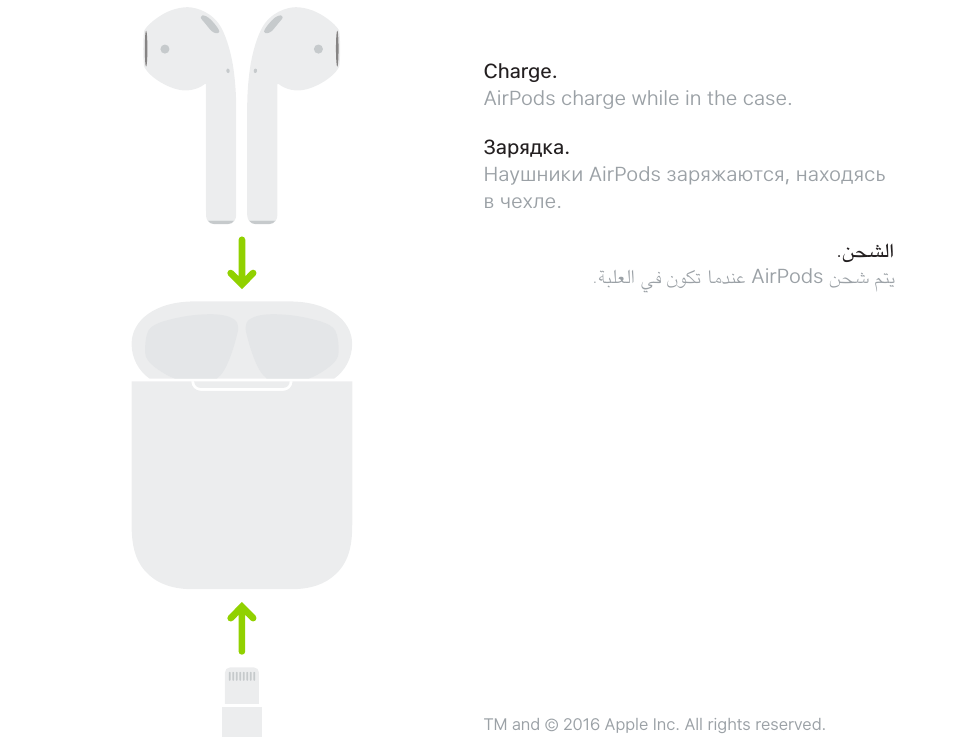
Сброс настроек наушников AirPods
Проверьте наушники AirPods. Если их все равно не удается подключить, выполните сброс наушников AirPods:
- На устройстве iOS перейдите в раздел «Настройки».
Перейдите в раздел «Настройки» > Bluetooth и нажмите значок «i» рядом с наушниками AirPods. Затем нажмите «Забыть это устройство» и коснитесь еще раз для подтверждения. - Поместите наушники AirPods в чехол.
Закройте крышку. Подождите 30 секунд, а затем откройте крышку. - Сброс наушников AirPods
Нажмите и удерживайте кнопку настройки на задней панели чехла, пока индикатор состояния не замигает желтым светом несколько раз, а затем загорится непрерывным белым. - Повторное подключение наушников AirPods
Разместите наушники AirPods рядом с устройством. Следуйте инструкциям на экране устройства.

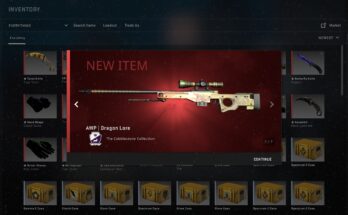
24 Comments on “Инструкция для AirPods на русском”